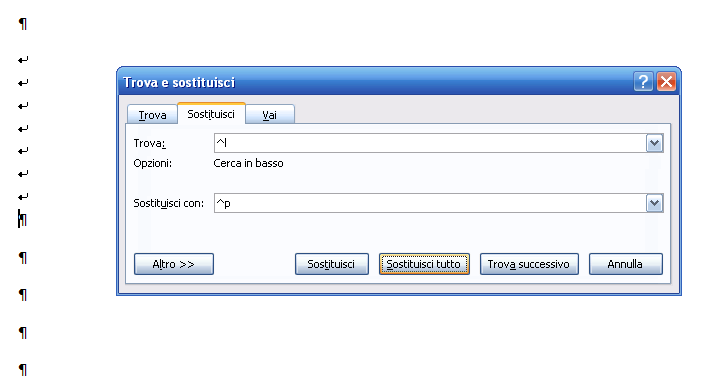
hai voglia a copiare un rimando a capo (interruzione di linea) e/o selezionarlo per farlo sostituire con un segno paragrafo… tanto per dirne una: i tag html <br />, presi da un copia e incolla da una pagina web, possono darvi delle noie per quanto riguarda l’impaginazione, specie a chi -come me- piace il giustificato.
complice lo scarso utilizzo di word ho spesso trascurato questa cosuccia, e son bastati pochi secondi di ricerca per approdare ad una paginetta della documentazione online della microsoft (magari c’era anche nell’help – guida in linea… boh) caruccia caruccia e ben fatta, con tutto quello che mi serviva, quindi, arriviamo al sodo.
Cerca: ^l
Sostituisci con: ^p
fine. figo, no? (la prima lettera è una elle minuscola) si possono utilizzare anche le regexp (mie amatissime grazie a notepad++)
buona pulizia (CTRL+MAIUSC+S)
ps: il passo successivo sarà togliere i doppi paragrafi, se lo volete (io sì!), quindi:
Cerca: ^p^p
Sostituisci con: ^p


